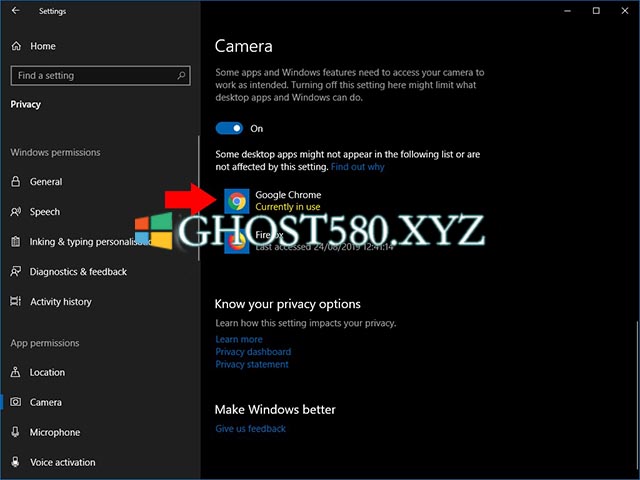如何查看Win10系统中有哪些应用正在使用摄像头? |
您所在的位置:网站首页 › windows摄像头开启记录哪里查看的 › 如何查看Win10系统中有哪些应用正在使用摄像头? |
如何查看Win10系统中有哪些应用正在使用摄像头?
|
Win10系统中如何查看哪些应用正在使用摄像头?Win10系统中有摄像头的功能,平时与朋友在视频的时候就需要用到摄像头,在Win10 1903的更新中就改进了Win10摄像头的相关功能,我们可以查看有哪些应用正在使用摄像头,那我们应该要如何操作呢?接下来小编就来带大家学习一下,希望大家会喜欢。
Win10系统查看应用使用摄像头的方法: 应用列表位于Windows现有的相机隐私设置页面中。 要找到它,请从“开始”菜单中打开“设置”应用程序(或使用Win + I键盘快捷键)。 在“设置”主页中,单击“隐私”磁贴,然后单击左侧导航菜单中的“摄像机”页面。 该页面分为两个部分:Microsoft Store应用程序和桌面应用程序。 Microsoft Store应用程序可以使用更多控件,因为这些应用程序只能通过Windows权限保护的定义良好的界面访问您的相机。 您可以使用页面上的切换按钮阻止各个商店应用访问您的相机。 在每个应用程序的名称下方,您将看到它上次使用相机的时间。 如果列出了应用程序但没有显示时间,则可以访问您的相机但尚未这样做。 当前使用相机的应用程序将以亮黄色文本显示“当前使用”。
桌面应用程序部分以类似的方式工作,除非您无法阻止桌面应用程序(传统Windows程序)使用您的相机。 该列表显示过去已知使用过相机的所有程序。 它还将显示“正在使用”以突出显示正在流式传输视频的应用。 不幸的是,您不一定要依赖此屏幕的内容。 凭借其性质,桌面应用程序可以直接访问您的相机硬件,绕过Windows的常规API。 这意味着恶意应用可以在不通知Windows的情况下传输您的相机Feed,因此它不会显示在列表中。 一般来说,最受尊敬的程序会出现在这里,但微软自己的文档警告说有些人不会这样做。 以上介绍的内容就是关于Win10系统查看有哪些应用正在使用摄像头的方法教程,不知道大家学会了没有,如果你需要的话可以按照小编的方法自己尝试操作,希望可以帮助大家解决问题,谢谢!!!了解更多的教程资讯请关注我们系统天地网站~~~~ |
【本文地址】
今日新闻 |
推荐新闻 |